Adguard za Google Chrome: zanesljiva zaščita brskalnika in filtriranje oglasov
Če delate na internetu, se uporabniki na skoraj vsakem spletnem viru soočajo s preobiljem oglaševanja, ki redno in sploh lahko zmanjša udobno porabo vsebine na nič. Želite poenostaviti običajne uporabnike brskalnika Google Chrome v brskalniku, razvijalcem in izvedli koristno programsko opremo Adguard.
Adguard je priljubljen program za blokiranje oglaševanja, ne le pri brskanju po spletu v brskalniku Google Chrome in drugih brskalnikih, temveč tudi kot učinkovit pomoč pri boju proti oglaševanju v računalniških programih, kot so Skype, uTorrent itd.
Vsebina
Kako namestiti Adguard?
Če želite blokirati vse oglase v brskalniku Google Chrome, morate v računalniku najprej namestiti Adguard.
Prenesite namestitveno datoteko najnovejše različice programa, ki jo lahko dobite na uradni spletni strani razvijalca na povezavi na koncu članka.
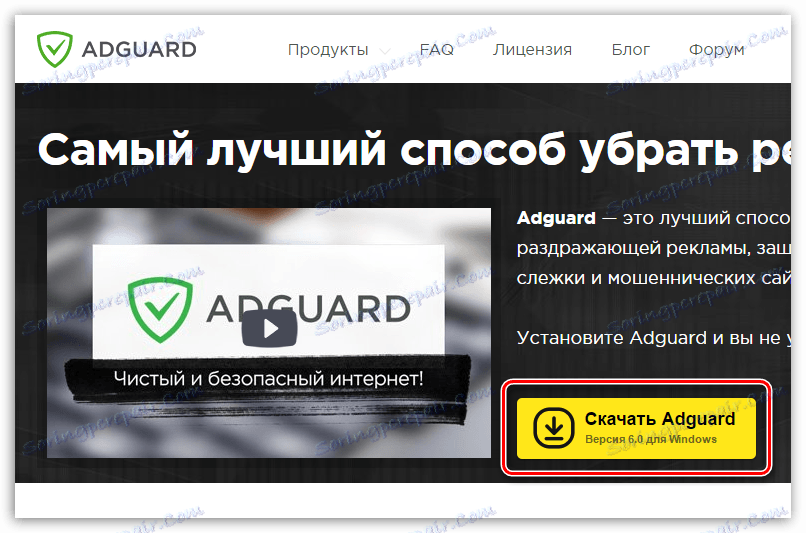
In takoj, ko se datoteka exe-datoteke prenese v računalnik, jo zaženite in namestite program Adguard na računalnik.
Upoštevajte, da se med namestitvijo lahko namestijo dodatni promocijski izdelki na vašem računalniku. Da se to ne bi zgodilo, v fazi namestitve ne pozabite postaviti preklopnih stikal v neaktivni položaj.
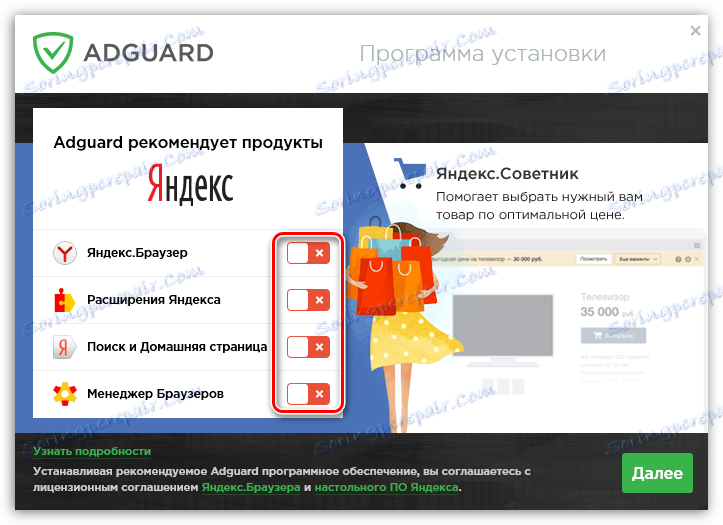
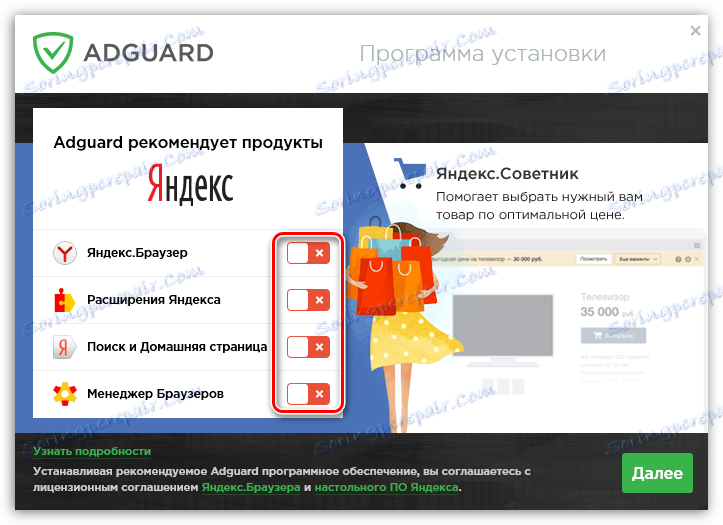
Kako uporabljati Adguard?
Program Adguard je edinstven v tem, da v brskalniku brskalnika Google Chrome ne skriva samo oglaševanja, saj to storijo razširitve brskalnika, ampak popolnoma izrezane oglase iz kode, ko dobite stran.
Kot rezultat, dobite ne samo brskalnik brez oglasov, temveč tudi znatno povečanje hitrosti nalaganja strani, ker prejemajo manj informacij.
Če želite blokirati oglaševanje, zaženite Adguard. Na zaslonu se prikaže okno programa, v katerem je status »zaščita omogočena« , kar pomeni, da trenutno program blokira ne samo oglaševanje, ampak tudi skrbno filtrira strani, ki jih prenesete, blokira dostop do spletnih mest za lažno predstavljanje, ki vam lahko povzročijo resno škodo in vaš računalnik.
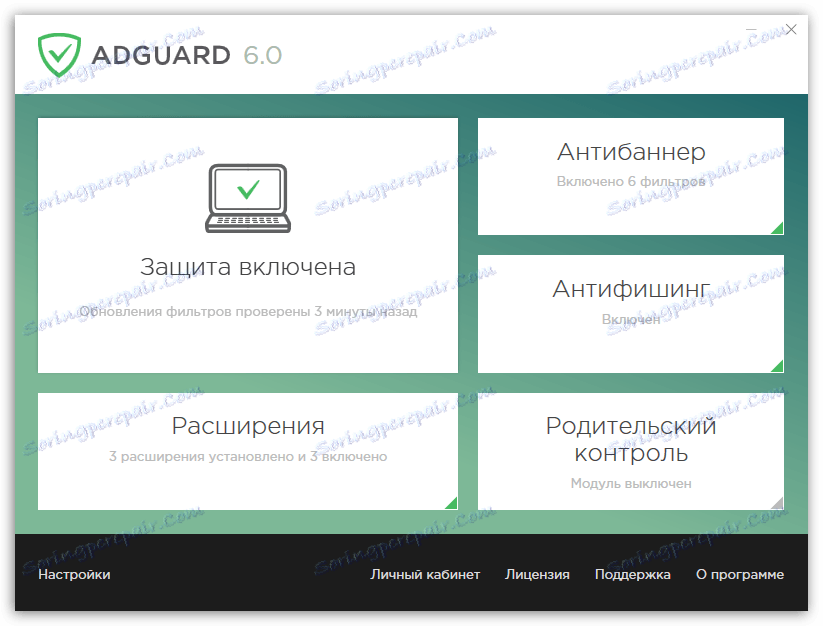
Programu ni potrebna dodatna konfiguracija, vendar je treba upoštevati nekatere parametre. Če želite to narediti, kliknite ikono »Nastavitve« v spodnjem levem kotu.
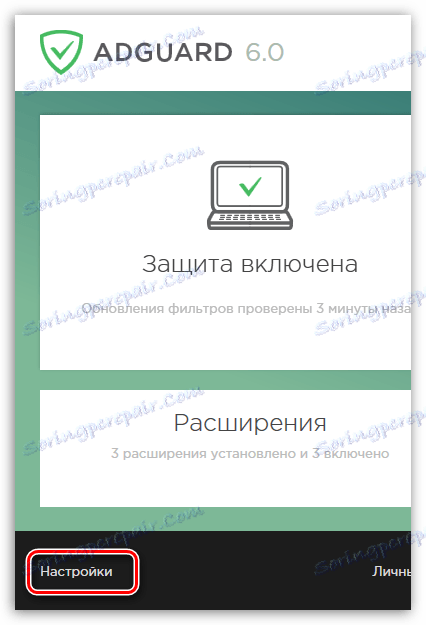
Pojdite na kartico Antibanner . Upravlja filtre, ki so odgovorni za blokiranje oglaševanja, pripomočke za družabno omrežje na spletnih mestih, vohunska programska oprema za vohunsko opremo, ki zbira podatke o uporabnikih in še veliko več.
Bodite pozorni na aktivirani element »Uporaben filter oglasov« . Ta točka omogoča sprejem nekaterih oglasov na internetu, kar je po mnenju Adguarda koristno. Če ne želite prejemati nobenega oglaševanja, se lahko ta predmet deaktivira.
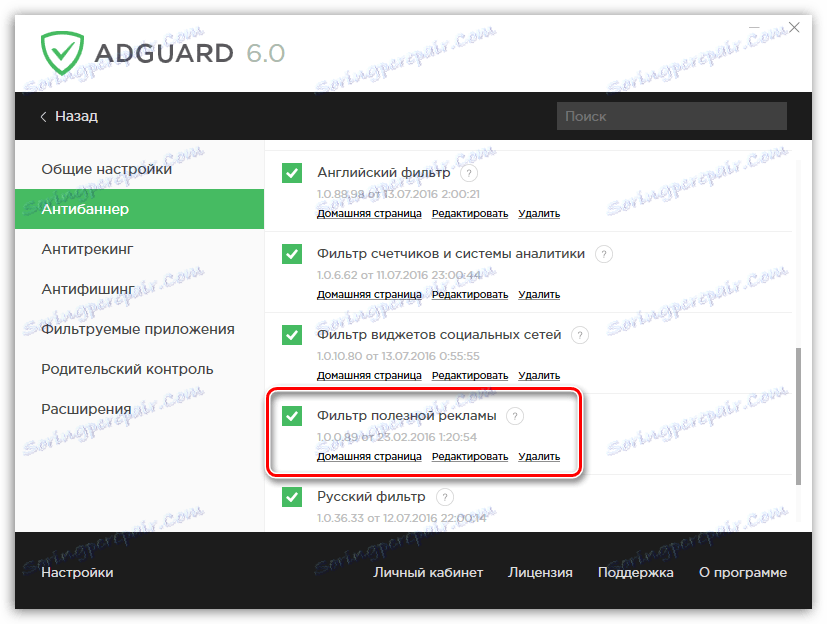
Zdaj pojdite na kartico Filtrirane aplikacije . To prikazuje vse programe, za katere Adguard izvaja filtriranje, npr. odpravlja oglaševanje in nadzoruje varnost. Če ugotovite, da vaš program, v katerem želite blokirati oglaševanje, ni na tem seznamu, ga lahko sami dodate. Če želite to narediti, kliknite gumb "Dodaj aplikacijo" in nato določite pot do izvedljive datoteke programa.
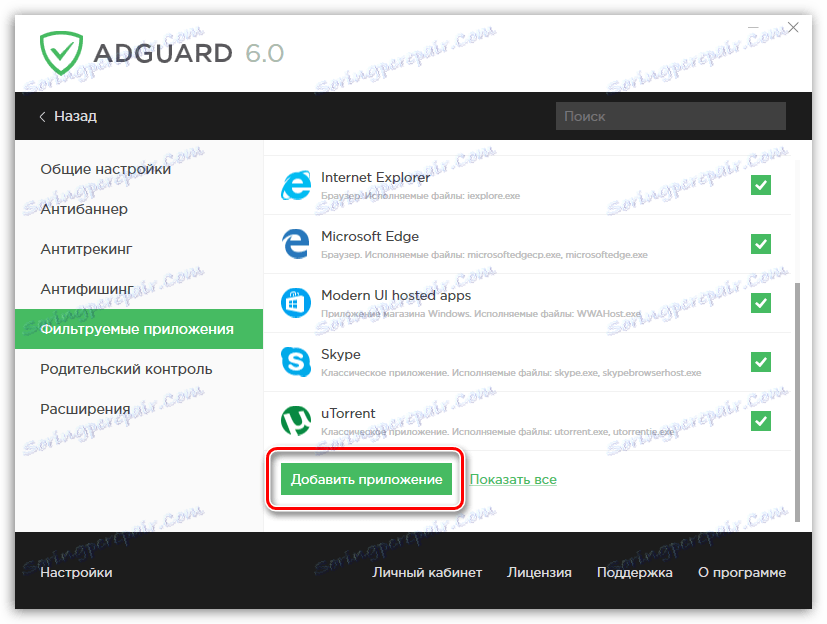
Zdaj pojdite na jeziček »Starševski nadzor« . Če računalnik uporabljate ne le vi, temveč tudi otroci, je zelo pomembno, da nadzorujete, katere vire obiščejo majhni uporabniki interneta. Z aktiviranjem funkcije starševskega nadzora lahko ustvarite seznam prepovedanih spletnih mest za obiske otrok in izključno bele sezname, ki vključujejo seznam spletnih mest, ki se lahko, nasprotno, odprejo v brskalniku.
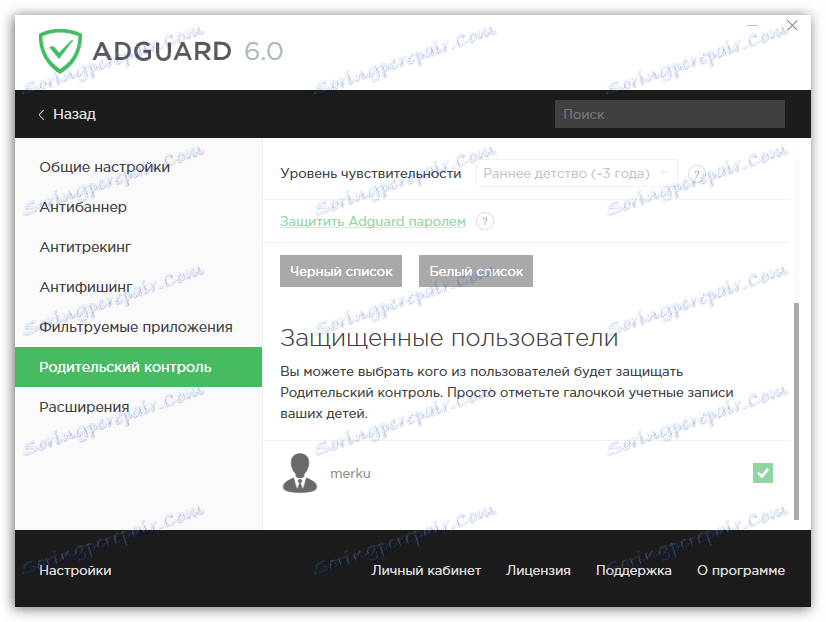
In na dnu okna programa kliknite gumb »Licenca« .
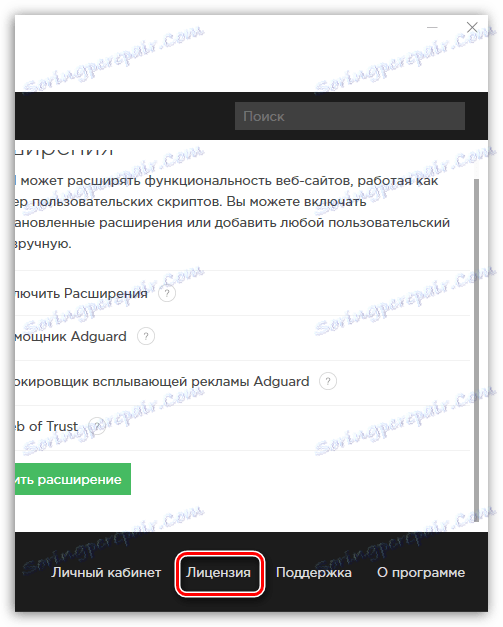
Takoj po zagonu program vas ne opozori na to, vendar imate le nekaj več kot mesec dni za brezplačno uporabo zmogljivosti Adguarda. Po izteku tega obdobja boste morali kupiti licenco, ki je samo 200 rubljev na leto. Strinjam se, da so take priložnosti majhne.
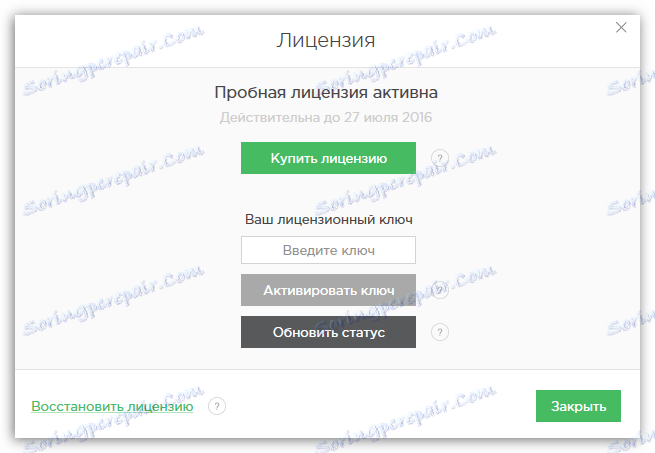
Adguard je odlična programska oprema s sodobnim vmesnikom in široko funkcionalnostjo. Program ne bo le odličen oglaševalski bloker, temveč tudi dodatek antivirusu zaradi vgrajenega zaščitnega sistema, dodatnih filtrov in funkcije starševskega nadzora.